Unity VFX -- (2)玩一玩粒子系统

增加火花
复杂的VFX通常是由多个单独的粒子系统所组成。当它们组合到一起时,这些独立的个体会产生出更加有趣的效果。下面我们来为火焰增加火花效果。
1. 在Hierarchy中,展开Fire_ParticleSystem_Prefab物体,选择VFX_Sparks子物体。
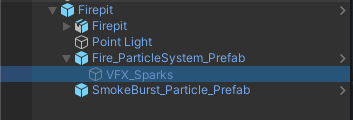
2. 激活VFX_Sparks,在其Inspector面板中,勾选上最开始的复选框,然后点击Particle Effect窗口中的Restart。现在我们可以看到火焰的中心开始出现了火花。
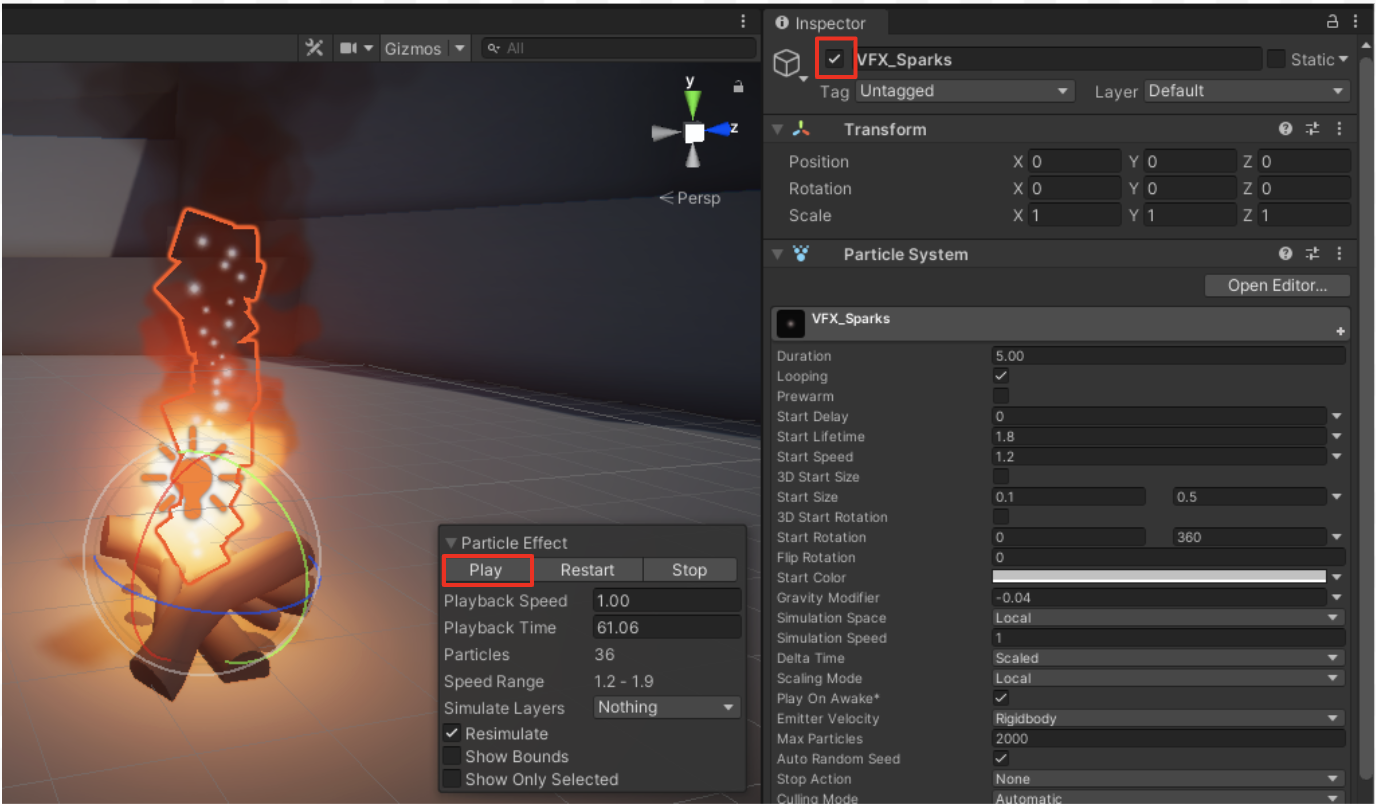
目前产生的火花效果看起来就只是加了一些飘向空中的白点。下面我们来让它们看起来更真实。
为火花效果启用更多模块
为了改变粒子系统的外观或行为,我们需要启用并编辑它的模块(modules)。一个粒子系统由多个不同的模块组成,每个模块控制粒子系统的不同方面的效果(比如颜色、大小、速度等)。
1. 在Hierarchy中,选择Fire_ParticleSystem_Prefab > VFX_Sparks。在其Inspector面板中,我们可以观察到当前被启用的模块有Emiision、Shape和Renderer。
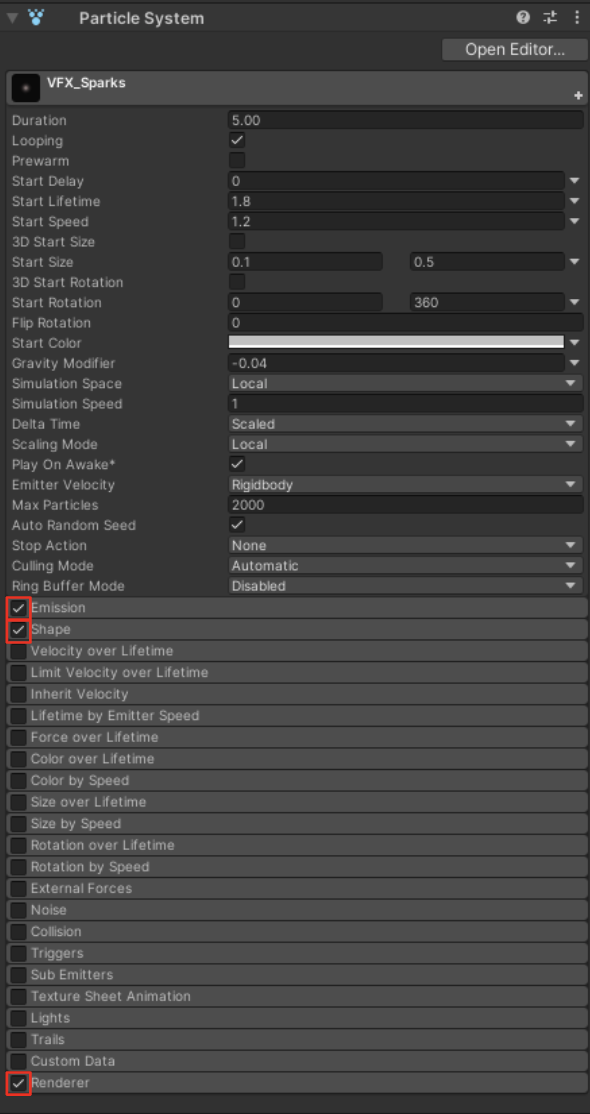
Emission、Shape和Renderer模块是所有粒子系统默认启用的模块。它们控制着要发射的粒子数量,从哪里发射粒子,以及粒子看起来如何。我们可以通过点击对应的名字来展开每一个模块。
2. 要让火花的颜色随着时间变化,我们要启用并展开Color over Lifetime模块。
3. 要让火花的大小随着时间变化,我们要启用并展开Size over Lifetime模块。
4. 要让火花在它们飘向空中时,随机闪烁,我们要启用并展开Noise模块。
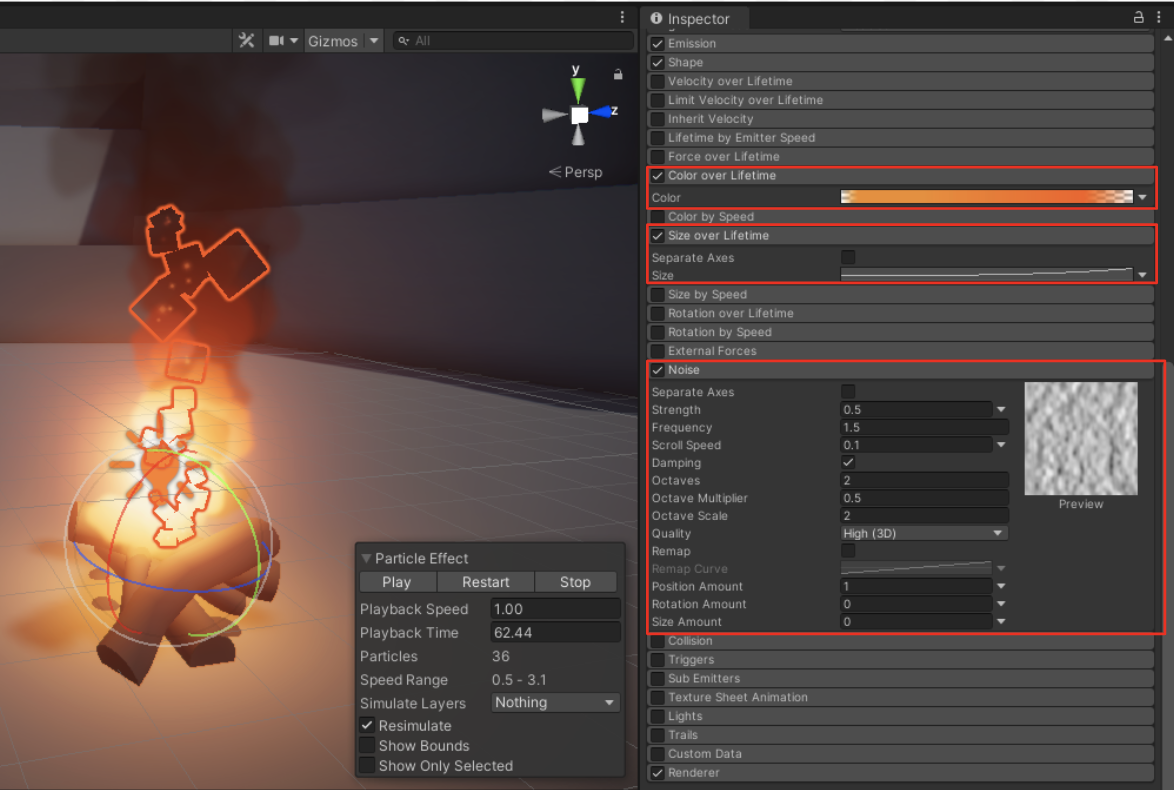
当启用这些模块时,我们可以立即在场景视图中看到相关变化。使用这些额外的模块,火花现在看起来真实了,会有颜色、大小和方向的微小变化。案例中的这些模块已经是预先配置过了。后面我们会学习如何使用这些模块。
练习:修改一下火焰
练习之前,在Hierarchy中,选中Firepit游戏物体,复制出几份相同的游戏物体,用这些复制出来的游戏物体来练习,比如下图的Firepit_Blue和Firepit_Green。
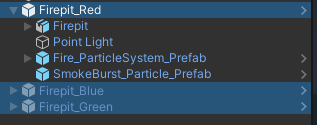
接下来,调整复制后的游戏物体的位置,然后尝试去调整一下不同模块。不用纠结每个模块每个参数的具体含义,随意修改看看效果即可。比如修改火焰颜色为蓝色和绿色的效果如下:
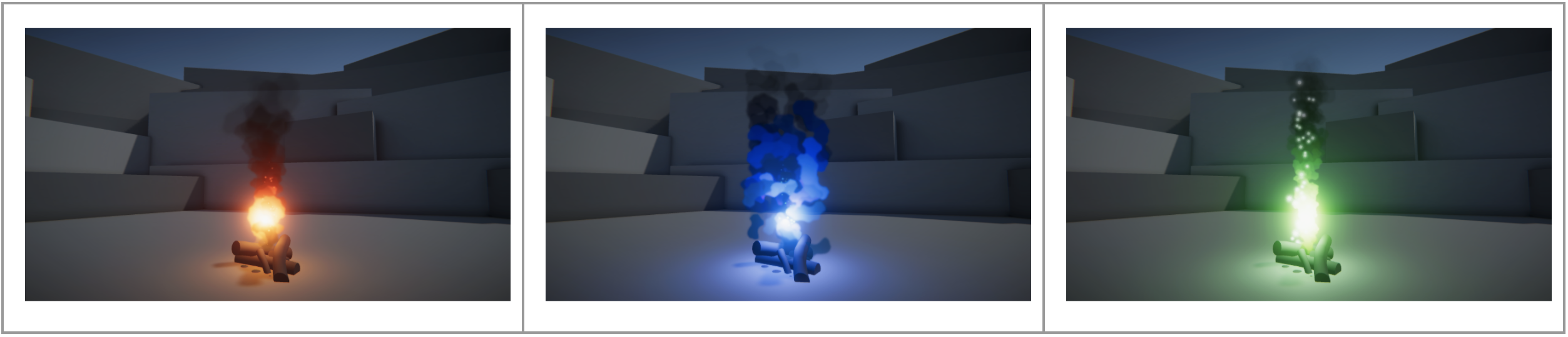
注意在做了修改后,有些情况需要在Particle Eeffect菜单中点击Restart按钮才能看到变化。


